A zoom uralkodik annak ellenére, hogy virtuális értekezleti alkalmazásokat kapott a Microsoft Teams, WebEx, Google Meet, GoToMeeting és számtalan más cégtől. Ez volt az egyik első alkalmazás, amely feltörő szobákat biztosított, és ez a funkció továbbra is az egyik legfontosabb ok, amiért az emberek továbbra is a Zoom mellett döntenek. A Zoom folyamatosan bevezeti a kitörési szoba új funkcióit, például lehetőséget ad a résztvevőknek a szekciótermek közötti váltásra.
A kiscsoportos ülésekhez hasonlóan a személyes megbeszélések során, a Zoom kitörési helyiségek lehetővé teszi a a találkozó résztvevőit, hogy kisebb csoportokban, legfeljebb 50 fővel találkozzanak. Attól függően, hogy az értekezlet -szervező hogyan konfigurálja a kitörési helyiségeket, a résztvevők újra csatlakozhatnak a fő tárgyalóteremhez, vagy átkapcsolhatnak egy másik tárgyalóterembe.

Megmutatjuk, hogyan válthatsz a Zoomban lévő kitörési szobák között, legyen az a megbeszélés házigazdája vagy résztvevője.
A Zoom önválasztó kitörési szobái
Kevesebb mint egy év telt el azóta, hogy a Zoom megjelentette az önválasztó kitörési szoba funkciót. Ezt megelőzően az értekezlet házigazdája és a házigazda (ha kijelölték) voltak az egyetlen személyek, akik hozzárendelhették az értekezlet résztvevőit egy kitörési helyiséghez. A frissítés óta a házigazda mostantól engedélyezheti az önválasztó kitörési szoba opciót, lehetővé téve a résztvevők számára, hogy a gazda vagy a házigazda segítsége nélkül be- és ki tudjanak lépni a különböző felosztóhelyiségekből.
Ne feledje, hogy a házigazdának és a résztvevőknek is a Zoom 5.3.0 vagy újabb verzióját kell futtatniuk, hogy ki tudják használni az önállóan kiválasztott kitörési helyiségeket. Ennek a funkciónak a megjelenése megnyitotta az utat az online találkozók és konferenciák számára, ahol a résztvevők kiválaszthatják, hová szeretnének menni.
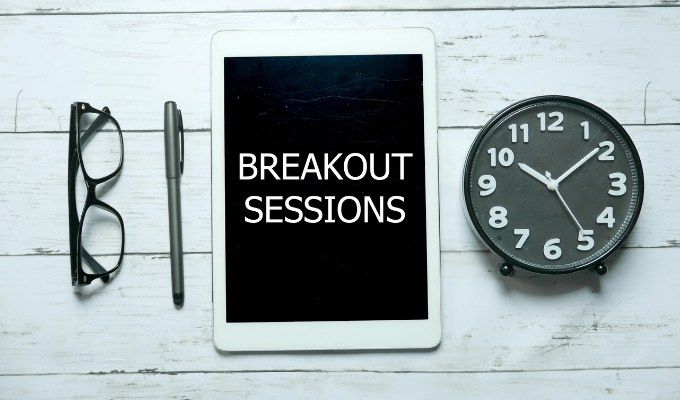
Képzelje el, hogy egy virtuális munkaértekezleten vesz részt, ahol az alkalmazottak megvitatják a termék bevezetésének különböző aspektusait. Lehet, hogy különböző kitörési helyiségek vannak a terméktervezés, az értékesítés, a marketing és az ügyfélszolgálat számára. Ha az önválasztó kitörési szoba opció engedélyezve van, akkor áthelyezheti a szobát a másikba, hogy részt vehessen minden vitában.
Engedélyezze az önválasztó felosztószobákat a Zoomban házigazdaként
A szokásos módon a Zoom értekezlet házigazdája végső irányítást gyakorol. Ha Ön az értekezlet szervezője, akkor a megbeszélés ütemezése előtt győződjön meg arról, hogy engedélyezte a fiókban a felosztási szobákat. A kiiktatási szobák engedélyezése:
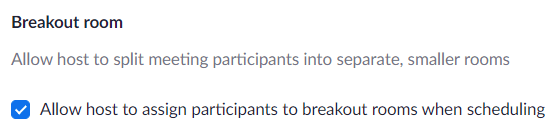

Most, hogy általánosságban engedélyezte a felosztószobákat , a találkozót a szokásos módon ütemezheti. Az értekezlet megkezdése után engedélyezheti az önválasztó kitörési szoba funkciót. Íme, hogyan:
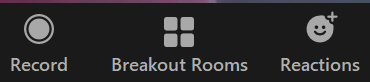
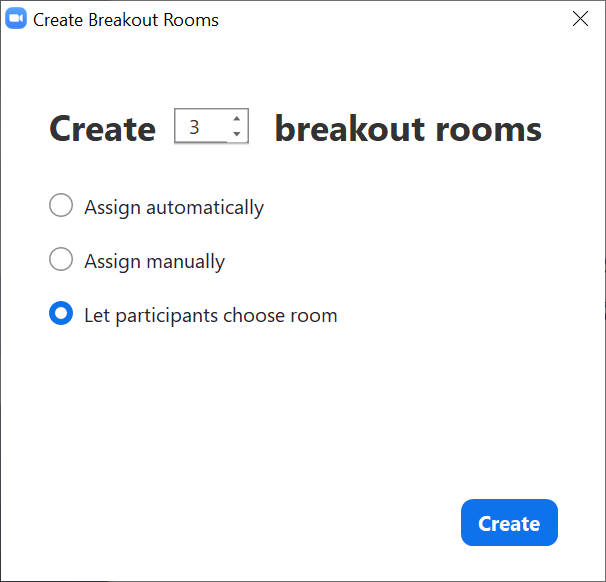
Gazdaként , mindössze annyit kell tennie, hogy a találkozó résztvevői saját maguk választhassák ki a kitörési szobákat. Látni fogják a szobaválasztás lehetőségét, miután kinyitják a kitörési helyiségeket.
Hogyan váltsunk a kitörési szobák között a Zoomban résztvevőként
Amikor részt veszünk egy Zoom-értekezlet az önállóan kiválasztott kitörési helyiségekkel, te irányíthatod, hogy melyik kitörési helyiséghez csatlakozol. Miután a házigazda megnyitotta a felosztószobákat, a megbeszélés eszköztárának Breakout Rooms gombja fölött megjelenik a Csatlakozzon egy kitörési helyiséghezüzenet.
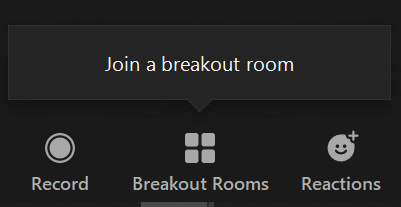
Válassza ki a Kitörési szobákgombot, és innen választhatja ki, hogy melyik kitörési szobához szeretne csatlakozni. Megjelenik egy felugró ablak, ahol kiválaszthatja a Csatlakozáslinket az Ön által választott kitörési helyiséghez.
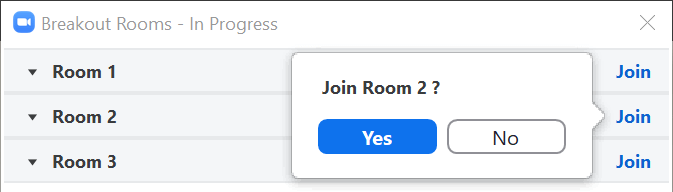
Ha már kitörés alatt áll szoba, és szeretne csatlakozni egy másikhoz, nézze meg a megbeszélések eszköztárának Breakout Rooms gombját. A gomb felett egy üzenet jelenik meg, amely azt mondja: Válasszon másik felosztószobát.
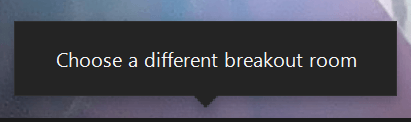
Válassza ki a Kitörési helyiségeketgombot, és csatlakozhat egy másik helyiséghez.
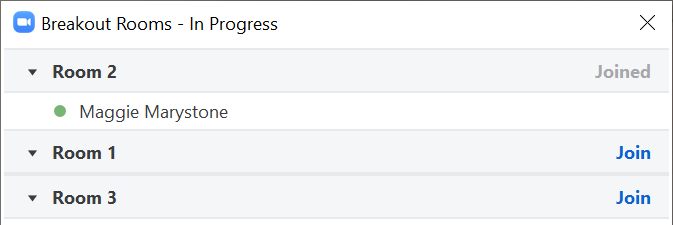
Semmi más nem változott abban, hogy résztvevő legyen egy kitörési szobában. Továbbra is elnémíthatja magát, ki- és bekapcsolhatja a fényképezőgépet, és beírhatja a csevegőpanelt, ha a házigazda engedélyezte a csevegést.
Hogyan válthat a Breakout szobák között a Zoomban házigazdaként?
Még azelőtt, hogy az önállóan kiválasztott kitörési helyiségek választhatók lettek volna, a találkozó házigazdái csatlakozhattak a kitörési helyiségekhez, és közöttük mozoghattak, hogy minden zökkenőmentesen menjen. Ez még mindig így van. Gazdaként, amikor megnyitja a kitörési helyiségeket, kiválaszthatja, hogy csatlakozik -e egy adott kitörési helyiséghez a kitörési helyiségek panelen keresztül.
Indítsa el a panelt a Kitörési szobákgomb kiválasztásával. Ezután válasszon egy kitörési szobát, majd a Csatlakozáslinket.
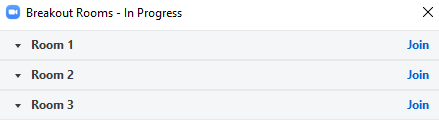
Gazdaként két módszerrel hagyhatja el a kitörési szobát.
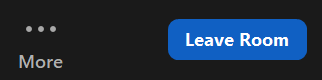
Vigyázzon, nehogy véletlenül válassza a Kilépés az ülésrőlvagy a Befejezi a megbeszélést mindenkinek!
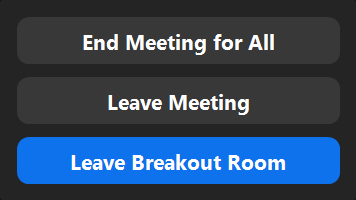
Mi a helyzet a házigazdákkal, kérdezi? Ha társgazdát jelölt ki, akkor ők is képesek létrehozni és megnyitni, csatlakozni és váltani a kitörési szobák között.
Legyen Zoom Pro
Nem titok, hogy a Zoom népszerűsége az, hogy nagyon könnyen használható. Ez azonban nem jelenti azt, hogy nincs mit tanulni. Próbálja kibővíteni a Zoom készségeit azáltal, hogy megtanulja, hogyan kell bonyolultabb dolgokat végrehajtani, például hozza létre saját Zoom hátterét vagy segítsen valakinek kitalálni, hogy az ülésen miért nem hallja senki.
Légy azonban óvatos - amint a hírek arról szólnak, hogy Zoom -zseni vagy, mindenki kérdéseit felteszi.